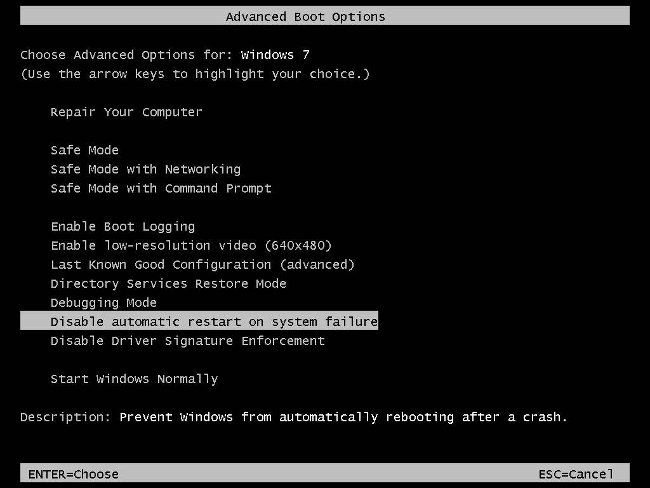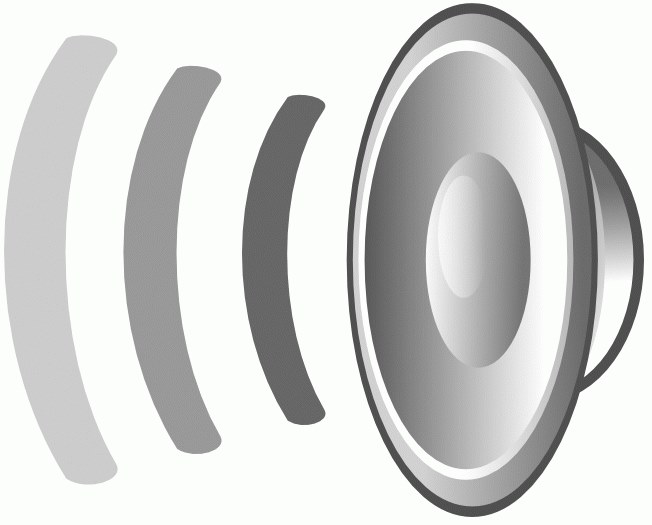Teclas de función

El teclado de la computadora te permitesimplifica la implementación de muchas operaciones (al final, hasta que hubo ratones, ella de alguna manera logró). Es solo por esto que necesita utilizar correctamente el teclado, es decir, conocer el propósito de todas sus claves. Hoy, hablaremos sobre cómo usar teclas de función.
Las teclas de función son una serie de teclas F1-F12, ubicadas en la parte superior del teclado. Funcionales, se llaman así no solodetrás de cada tecla se fija una determinada función. En otras palabras, el teclado de función está programado para llamar a ciertos comandos del sistema operativo. Además, en varios programas y juegos, las teclas de función pueden tener funciones adicionales, las mismas que en el sistema operativo u otras, según la intención del desarrollador.
Entonces, analicemos Asignación de teclas de función al sistema operativo Windows. Nos moveremos en orden.
F1 - la tecla de Ayuda de Windows o sistema de ayuda de un programa específico. Si el programa no tiene un sistema de ayuda interno, presionar la tecla F1 puede abrir la ayuda en línea en el sitio web oficial del programa. Está claro que si la aplicación no tiene un archivo de ayuda o ayuda en línea, no sucederá nada cuando presione la tecla F1.
F2 - editar un objeto. Se usa con mayor frecuencia para cambiar el nombre de archivos y carpetas en Windows Explorer u otros administradores de archivos.
F3 - llama a la ventana de búsqueda. Facilita la búsqueda de archivos y carpetas en la computadora (si se abre una carpeta durante la pulsación de tecla, se realizará la búsqueda en ella). En el navegador, activa la búsqueda del texto de la página.
F4 - activación de la barra de direcciones y visualización de la historia Windows Explorer e Internet Explorer. En otras aplicaciones, la función de la clave puede variar (por ejemplo, en el administrador de archivos Total Commander, la tecla F4 es responsable de llamar al editor de archivos incorporado).
F5 - Actualización una lista de objetos en una carpeta abierta o una página abierta en el navegador.
F6 - traducción del cursor para ingresar (foco de transferencia) a la barra de direcciones (como activar la barra de direcciones en F4, pero sin mostrar el historial).
Teclas de función F7-F9 no tiene funciones estándar en Windows, por lo que su acción dependerá por completo de la aplicación en particular.
F10 - llama al menú del programa. Por ejemplo, en Explorer en Windows Vista / 7, de forma predeterminada, el menú estándar está oculto (Archivo, Editar, Ver, etc.), la tecla F10 lo abre.
F11 - cambiar de modo de ventana en pantalla completa y viceversa.
F12 - una función estrictamente definida, la clave no tiene, pero en muchas aplicaciones sirve para llamar todo tipo de menús adicionales.
También hay algunas combinaciones de teclas fijas usando el teclado de función. Por ejemplo, Alt + F4 Es el cierre de la aplicación activa. Combinación Ctrl + F4 cierra la pestaña activa en el navegador. Una combinación de Shift + F10 se usa para abrir el menú contextual.
Se pueden usar más teclas de función para ir al BIOS o al menú de inicio. El propósito de las teclas dependerá del modeloplaca base, pero con la frecuencia suficiente para cambiar al BIOS es la tecla F2, para llamar al menú de inicio - la tecla F9, para seleccionar el modo de inicio de Windows - la tecla F8.
Por separado vale la pena mencionar, ¿Cómo funcionan las teclas de función en las computadoras portátiles?. La mayoría de las computadoras portátiles tienen la tecla Fn. Le permite cambiar la acción de las teclas de función. Usando combinación tecla de función Fn +, puede activar y desactivar el touchpad y wi-fi,ajuste el volumen del sonido y el brillo del monitor, etc. ¿Qué tipo de acción realizará esta o aquella tecla de función en combinación con Fn, puede encontrarla junto a los iconos cerca de las teclas o de las instrucciones a la computadora portátil?
Entonces, resumiremos. Las teclas de función lo ayudan a ahorrar el tiempo requerido para realizar las operaciones más comunes. Pero, trabajando con un programa específico, vale la penade antemano para descubrir cómo se usa el teclado funcional en él. Para hacer esto, necesitas usar ayuda, bueno, cómo llamarlo, ya sabes, una presión de la tecla F1 es suficiente.